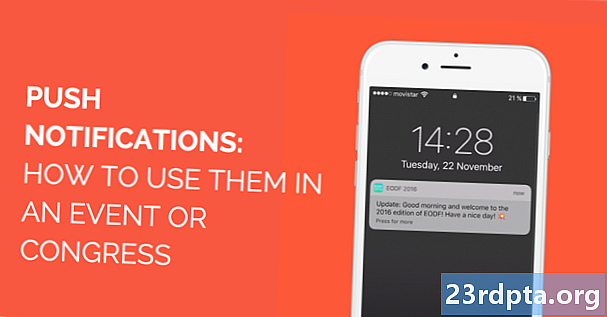
Obsah
- Jak vypnout oznámení v systému Windows 10
- Jak přizpůsobit Focus Assist v systému Windows 10
- Jak změnit oznámení času v systému Windows 10
- Jak vypnout oznámení v systému Windows 10
- Jak vypnout konkrétní oznámení v systému Windows 10
- Jak přizpůsobit oznámení aplikací v systému Windows 10
- Jak přesunout vyskakovací okno oznámení v systému Windows 10
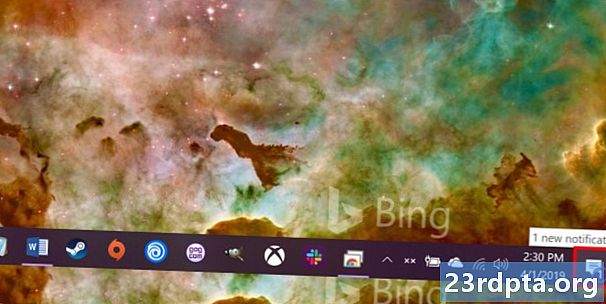
1. Na hlavním panelu vyhledejte ikona „“ centra akcí vedle systémových hodin. Pokud se jedná o bílou ikonu, máte nová oznámení. Pokud máte ikonu s bílým obrysem, neobjeví se žádná nová oznámení.
2. Pokud máte oznámení, klepněte na ikonu otevřete Centrum akcí.
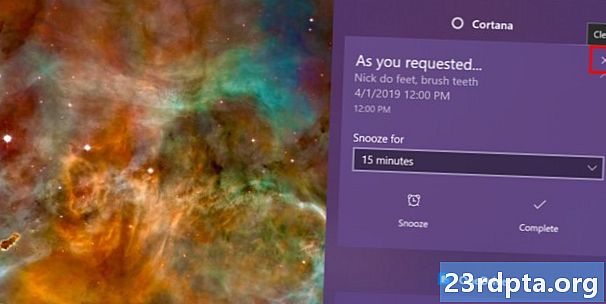
3. Na rozbalovacím panelu zvýrazněte v pravém horním rohu oznámení, které chcete zrušit, dokud se nezobrazí ikona „X“. Klikněte na „X“ zrušit oznámení.
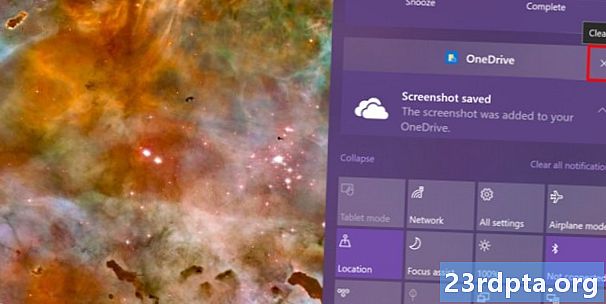
4. Můžete také zrušit skupiny oznámení. Zvýrazněte název přidružené aplikace, jako je Facebook nebo Slack, a klikněte na ikonu „X“ vymazat všechna oznámení spojená s touto aplikací.
5. Jak je uvedeno výše, můžete kliknout Vymazat všechna oznámení odstranit vše až do příštího oznámení.
Jak vypnout oznámení v systému Windows 10

1. Klikněte na ikona „“ umístěné vpravo od systémových hodin na hlavním panelu. Otevře se Centrum akcí.
2. Klikněte na Rozšířit Pokud na panelu Akce nevidíte více než čtyři čtverce. Hledáte Zaostření asistence akční tlačítko s ikonou měsíce.
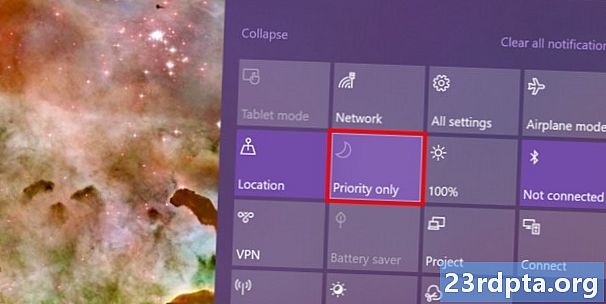
3. Ve výchozím nastaveníZaostření asistence je vypnuto. Klikněte na tlačítko akce povolit Focus Assist a vložit oznámení Pouze priorita režim.
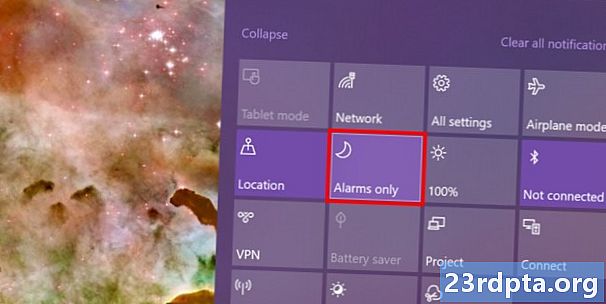
4. Vyberte Zaostření asistence znovu, pokud chcete oznámení v Pouze poplachy režim.
Jak přizpůsobit Focus Assist v systému Windows 10
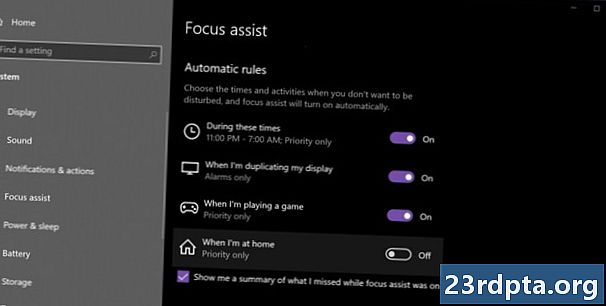
1. Pravým tlačítkem myši klikněte na Zaostření asistence akční tlačítko. Můžete také otevřít Nastavení aplikace a přejděte na Systém> Focus assist.
2. Přejděte dolů na Automatická pravidla.
3. Jak je uvedeno výše, máte čtyři nastavení, která můžete zapínat a vypínat.
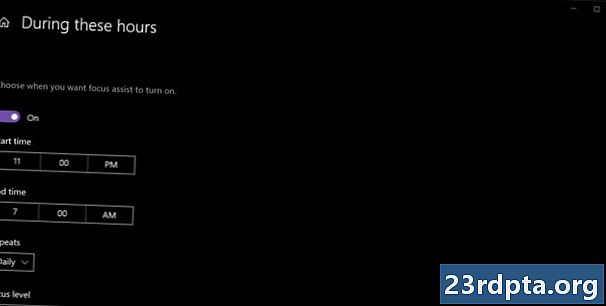
4. Chcete-li nastavit konkrétní časové okno, které nechcete, aby se vám zobrazovala oznámení, zapněte jej Během těchto časů a potom kliknutím na toto nastavení nastavíte počáteční čas, čas ukončení, opakování a úroveň ostření.
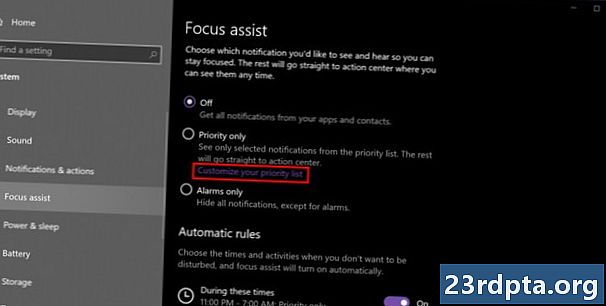
5. Můžete si také upravit svůj seznam priorit. Na hlavní Zaostření asistence klepněte na Přizpůsobte si seznam priorit odkaz uvedený pod Pouze priorita. Zde můžete nastavit upozornění na konkrétní hovory, texty, připomenutí, lidi a aplikace.
Jak změnit oznámení času v systému Windows 10
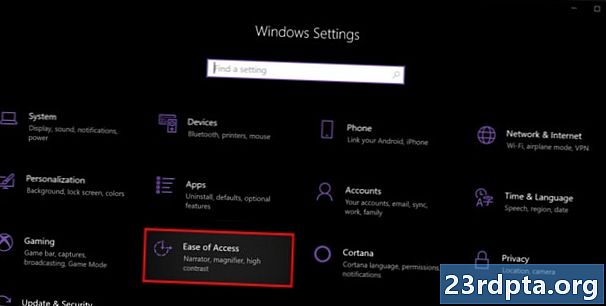
1. Klikněte na Start a pak ikona „zařízení“ umístěné na levé straně nabídky Start a otevřete Nastavení aplikace.
2. Vyberte Snadnost přístupu.

3. V nabídce vyberte Zobrazit.
4. Na pravé straně vyhledejte Zobrazit oznámení pro nastavení.
5. V rozevírací nabídce vyberte mezi 5 sekundami a 5 minutami.
Jak vypnout oznámení v systému Windows 10

1. Klikněte na Start a pak ikona „zařízení“ umístěné na levé straně nabídky Start a otevřete Nastavení aplikace.
2. Vyberte Systém.
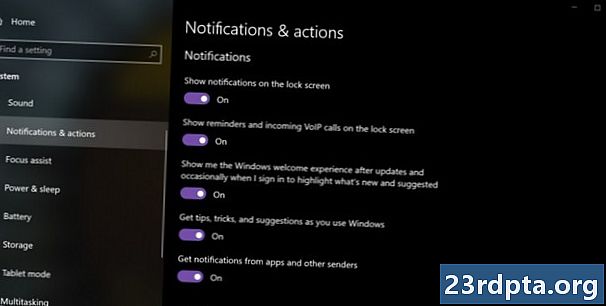
3. V nabídce vlevo vyberte Oznámení a akce.
4. Přejděte dolů na Oznámení sekce.
5. Jak je uvedeno výše, uvidíte pět nastavení, která můžete zapínat a vypínat. Získejte oznámení od aplikací a dalších odesílatelů bude první nastavení, které budete chtít přepnout.
Jak vypnout konkrétní oznámení v systému Windows 10

1. Klikněte na Start a pak ikona „zařízení“ umístěné na levé straně nabídky Start a otevřete Nastavení aplikace.
2. Vyberte Systém.

3. V nabídce vlevo vyberte Oznámení a akce.
4. Přejděte dolů na Získejte oznámení od těchto odesílatelů sekce.
5. Zapněte aplikace a služby, které nechcete blikat.
Jak přizpůsobit oznámení aplikací v systému Windows 10

1. Klikněte na Start a pak ikona „zařízení“ umístěné na levé straně nabídky Start a otevřete Nastavení aplikace.
2. Vyberte Systém.

3. Vyberte Oznámení a akce.
4. Přejděte dolů naZískejte oznámení od těchto odesílatelů a vyberte aplikaci, kterou chcete upravit. Pro tento příklad jsme použili Discord.
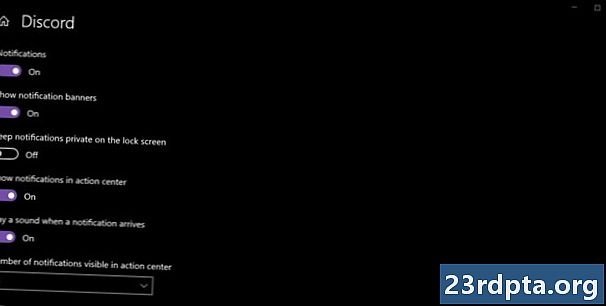
5. Na dalším panelu se obvykle zobrazí dlouhý seznam nastavení, která lze zapnout nebo vypnout, například zobrazení oznamovacích bannerů, oznámení na obrazovce zámku a další. V Centru akcí můžete také nastavit počet bannerů oznámení, které se pro danou aplikaci zobrazí.
Jak přesunout vyskakovací okno oznámení v systému Windows 10
Poznámka: Toto vylepšení systému Windows 10 vyžaduje úpravu registru, což znamená, že jakékoli změny, které provedete - záměrně nebo omylem - mohou způsobit problémy. Editujte na vlastní nebezpečí.
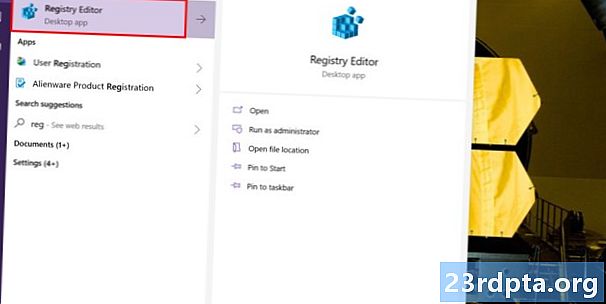
1. Do vyhledávacího pole Cortany na hlavním panelu zadejte Editor registru.
2. Vyberte Editor registru desktopový program ve výsledcích.
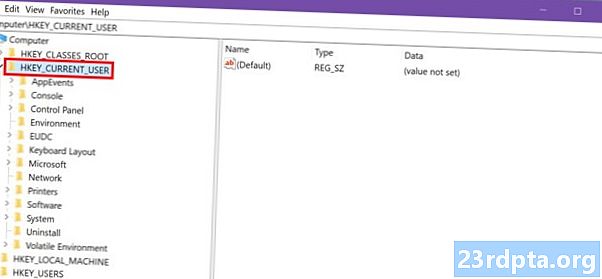
3. Vlevo rozbalte HKEY_CURRENT_USER.

4. Rozbalte Software.
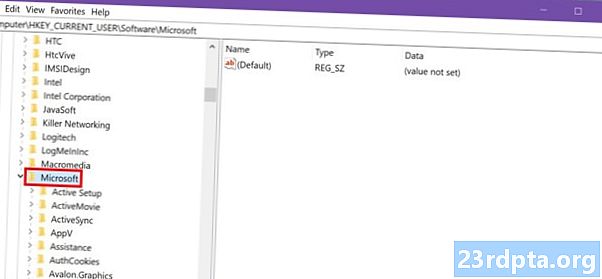
5. Rozbalte Microsoft.
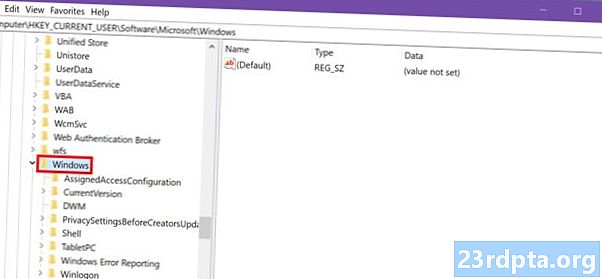
6. Rozbalte Okna.
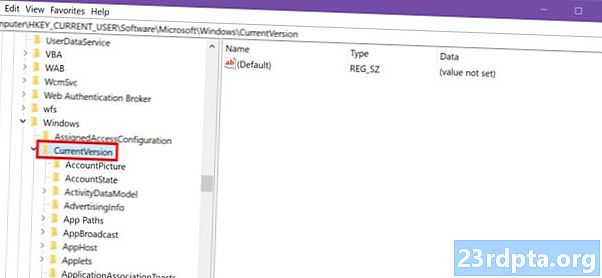
7. Rozbalte Současná verze.
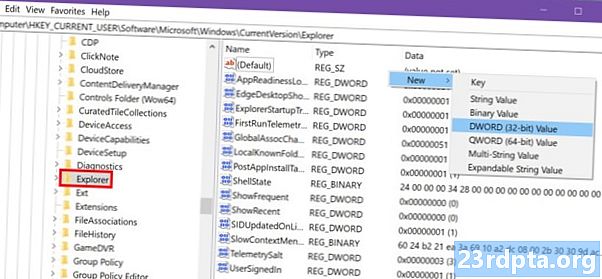
8. Zvýrazněte Explorer ale nerozšiřujte se.
9. Na pravém panelu klikněte pravým tlačítkem myši v prázdné oblasti vyberte Nový, a pak Hodnota DWORD (32bitová).
10. Pojmenujte tuto novou hodnotu jakoDisplayToastAtBottom.
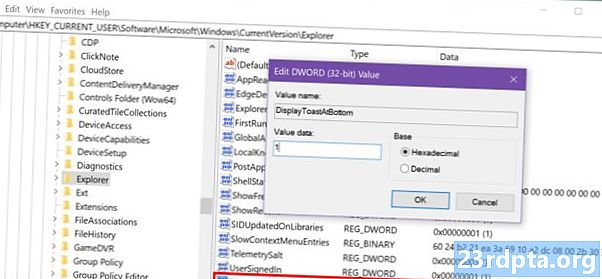
11. Klepněte pravým tlačítkem myši na nový záznam a vyberte Modifikovat.
12. Změňte data hodnot na 1.
13. Klikněte na OK.
14. Zavřít Editor registru.
15. Restartujte váš počítač.
To je vše pro náš způsob použití oznámení v příručce Windows 10. Další průvodce Windows 10 naleznete v těchto článcích:
- Jak streamovat Xbox One do Windows 10
- Jak psát text je v systému Windows 10
- Jak rozdělit obrazovku v systému Windows 10


